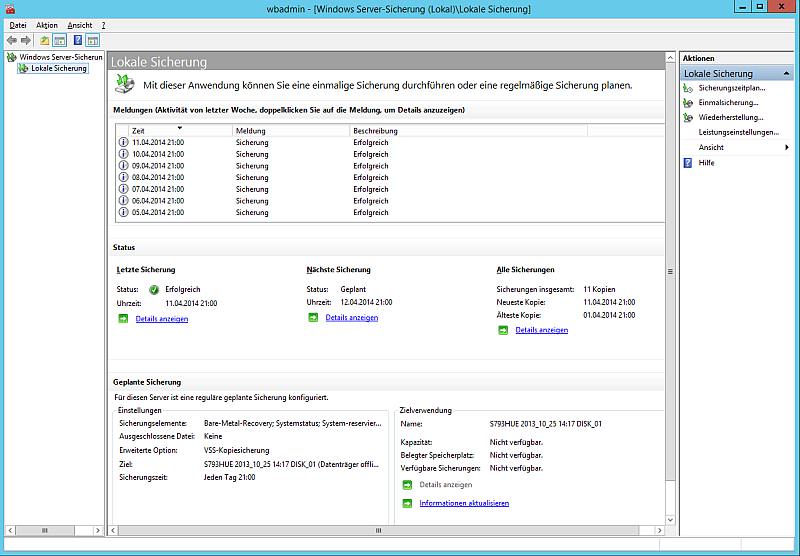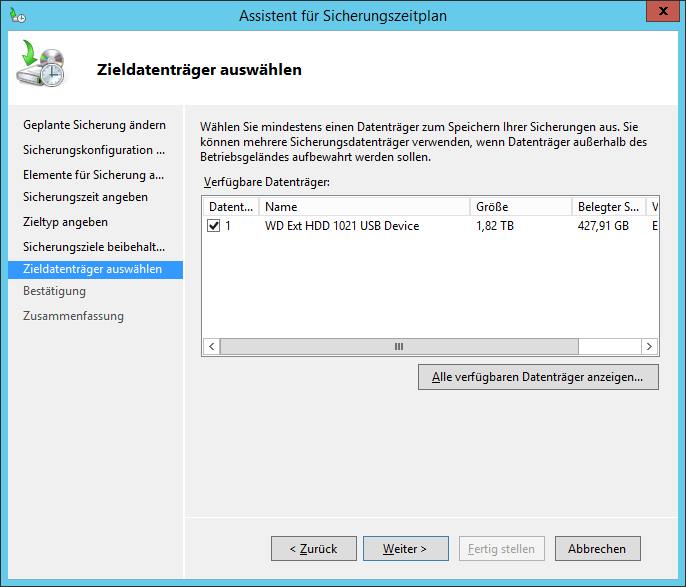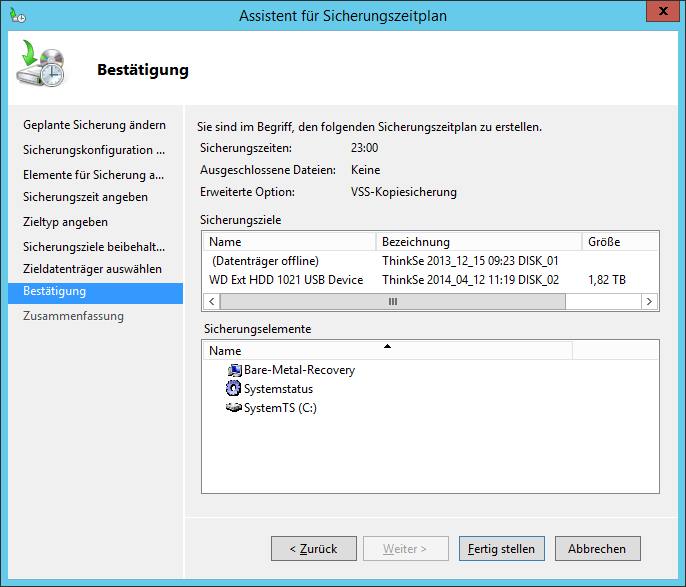Das Feature Windows Server-Sicherung (ab Windows Server 2008) besteht aus einer GUI (Bild1) sowie dem Befehlszeilentools (wbadmin). Beide zusammen bieten einen Baustein für die Lösung der tägliche Sicherungs- und Wiederherstellungsaufgaben.
Die Software ermöglicht die vollständige Sicherung des Systems auf einen externen Datenträger (bspw. eine USB-Festplatte) oder einer Freigabe im Netzwerk. Bandlaufwerke werden nicht unterstützt. Für die Wiederherstellung einzelner Dateien ist zwar die Windows Server-Sicherung nur suboptimal jedoch im Disaster-Recovery-Zwecke kann es aber nahezu perfekt sein. Vertiefende Aspekte dazu finden Sie u.a. in Bents Blog.
Hinweise zur Erstellung und Bearbeitung des Windows Sicherungszeitplans über die GUI findet man bei Microsoft hier.
Ab Windows Server 2012 können Sie auch ein weiteres Back-up Ziel in der GUI hinzufügen . Wählen Sie dazu auf der Seite Zieldatenträger auswählen die Datenträger aus, die Sie zum Speichern der Sicherungen verwenden möchten, und klicken Sie dann auf Weiter.
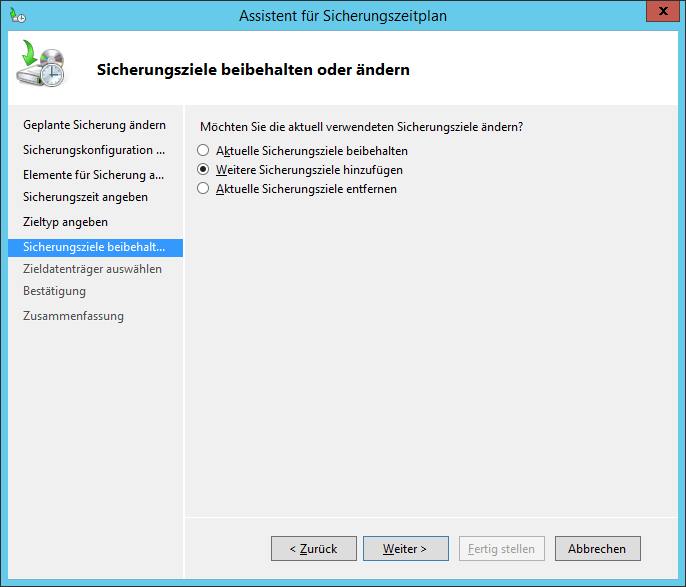
Bild2 GUI 2 Backup Datenträger hinzufügen
In der Standardeinstellung werden die infrage kommenden Datenträger in der Liste angezeigt. Bei diesen Datenträgern handelt es sich um externe Datenträger, auf die Sicherungen für Notfälle außerhalb des Brandabschnittes in dem die zu sichernde Maschine steht – aufbewahrt werden können. Wenn die Liste leer ist oder die gewünschten Datenträger nicht aufgeführt sind, klicken Sie auf Alle verfügbaren Datenträger anzeigen. Aktivieren Sie in Alle verfügbaren Datenträger anzeigen die Kontrollkästchen neben den Datenträgern, die Sie zum Speichern der Sicherungen verwenden möchten, und klicken Sie auf OK. Aktivieren Sie dann unter Zieldatenträger auswählen erneut die Kontrollkästchen für die Backup-Datenträger.
Die betreffenden Datenträger werden im Windows-Explorer nicht mehr angezeigt, um zu verhindern, dass Daten versehentlich auf den Datenträgern gespeichert und später überschrieben werden und um versehentliche Datenverluste zu vermeiden.
Bewährte Praxis ist die Bezeichnungen der GUI (Beschriftungsinformationen) zu notieren und an jedem externen BackUp-Datenträger physikalisch anzubringen.
Für ältere Systeme kann man sich wie folgt helfen: Wenn man mehrere (Wechsel-)Festplatten für die Datensicherung nutzen möchte, ist die Konfiguration jedoch unter Umständen nicht über die GUI möglich, sondern muss über die Konsole (cmd oder Power Shell) erfolgen.
Windows Server-Sicherung – Wechsel-Festplatten hinzufügen
a. Zuerst die Sicherung via GUI mit dem ersten Sicherungsziel erstellen
b. Jetzt das erste Sicherungsziel (erster Backup-Datenträger) entfernen und den zweiten Backup-Datenträger (zB USB-Festplatte) anschließen.
c. Konsole (PowerShell) als Administrator ausführen
d. Jetzt folgenden Befehl gemäß Bild2 eingeben:
> wbadmin get disks
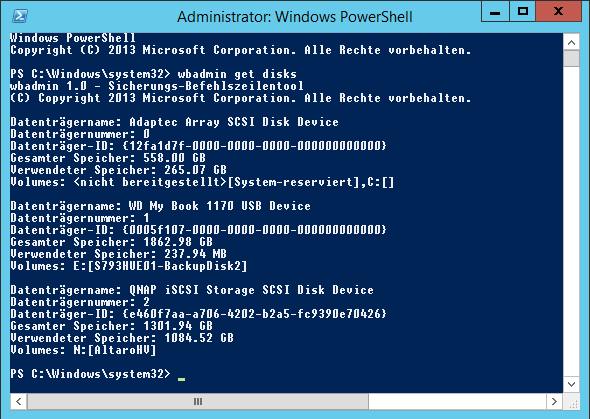
Bild3 wbadmin
Nach einer kurzen Zeit wird eine Liste mit allen Datenträgern angezeigt.
e. Merke oder notiere dir nun die Datenträger-ID der externen Festplattee
f. Nun wird die externe HDD als Sicherungsziel hinzugefügt:
>wbadmin enable backup -addtarget:{0005f107-0000-0000-0000-000000000000}
Die nun folgenden Abfragen mit Ja oder Nein beantworten.
Die Schritte b-f muss man nun für alle Backup-Datenträger durchführen.
Mein Fazit
Auf Grund der Möglichkeit der Sicherung eines Systems zur Laufzeit und der Integration im Betriebssystem (Sicherung und Wiederherstellung) begeistert das quasi kostenlose Produkt. Die sinnvolle Integration in ein mehrstufiges Sicherungskonzept ist leicht möglich.
Typischerweise sichert man Serversysteme immer mehrfach: mit Hilfe der Windows Server-Sicherung zu Recovery-Zwecken und zusätzlich auf Mail-, Datenbank- und Datei-Ebene mit weiteren Technologien und Backup-Produkten. Man/frau sollte immer bedenken: Eine Wiederherstellung kann immer nur dann zügig funktionieren, wenn bereits im Vorfeld verschiedenste Aspekte bedacht und Rücksicherungen auch erprobt wurden.
Ende!